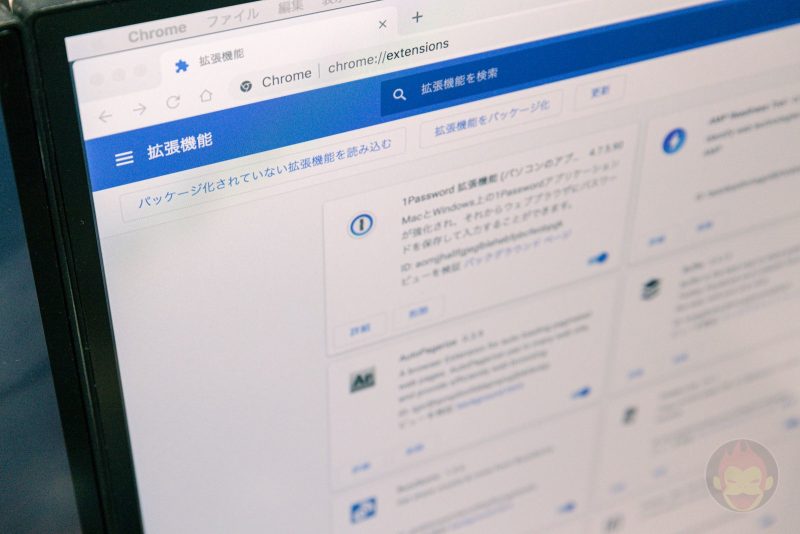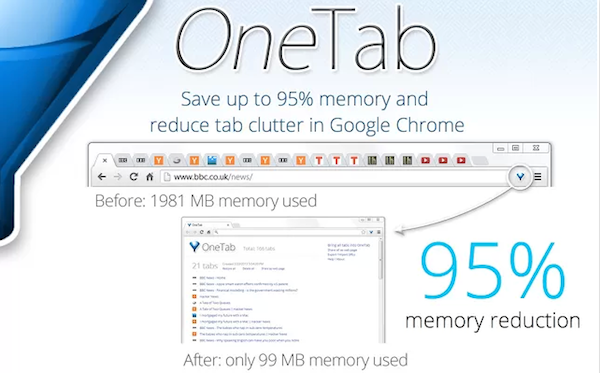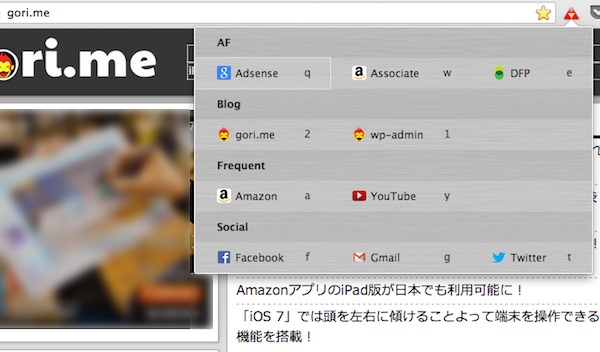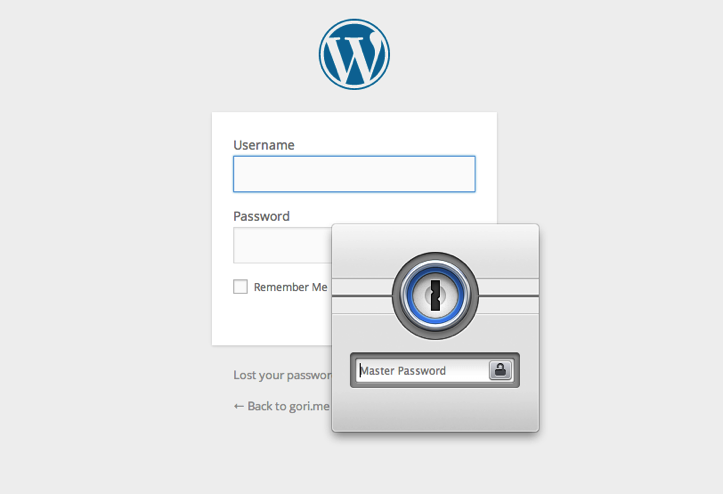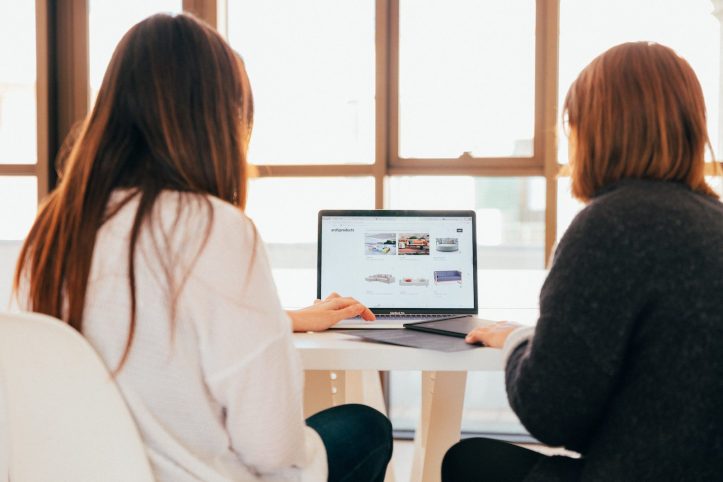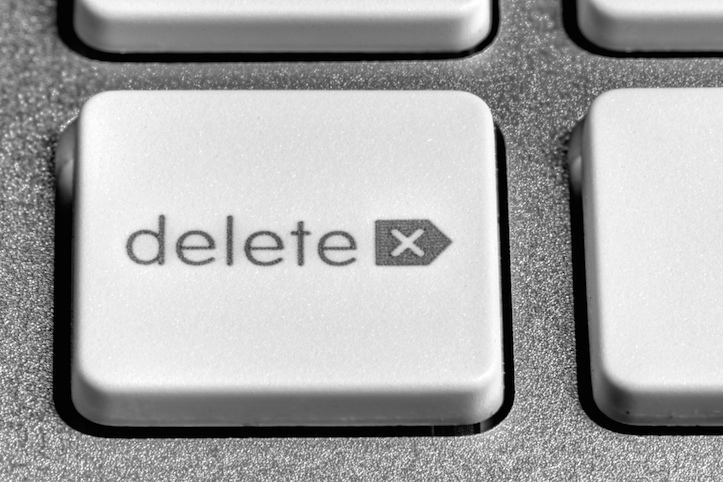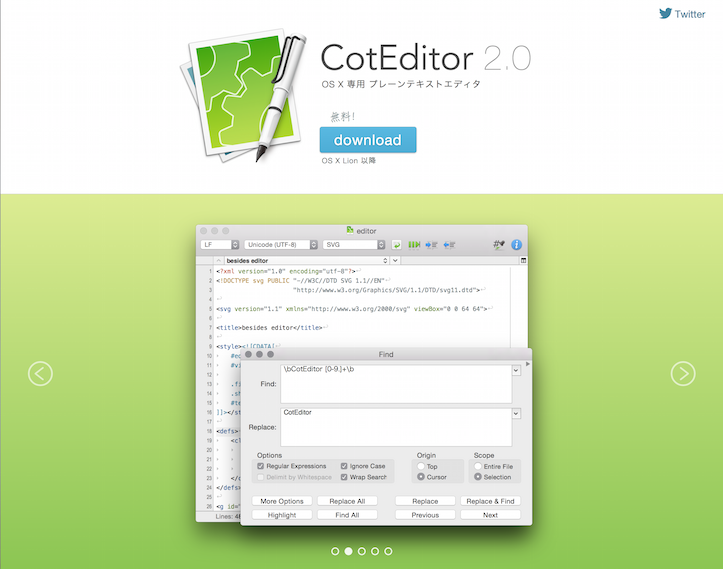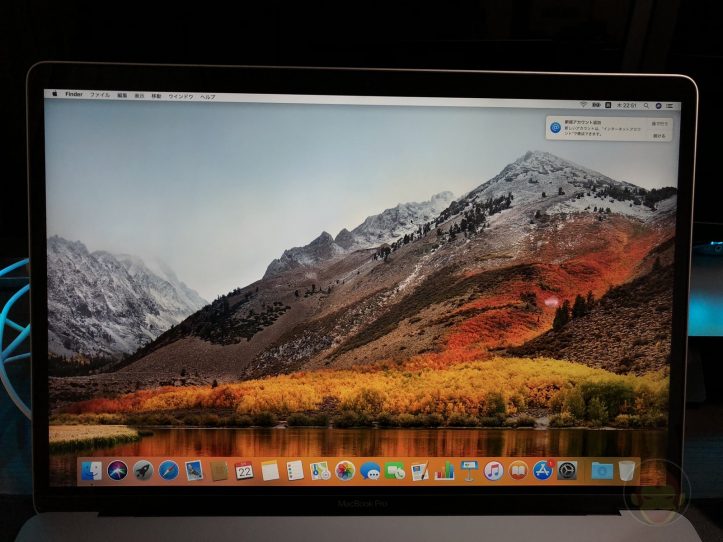Mac初心者にインストールしてもらいたい厳選アプリ【2015年版】
最近Macを使い始めた皆さん、Macの世界へようこそ!Macに変えただけで仕事道具からクリエイティブツールになったような感覚が湧いてくるだろう。これは100%気のせいなので、自分の能力を過信しないように!
さて、Macを購入したらまず何をするべきなのか分からない、という人もいるかもしれない。Macを快適に使う上で最初に設定すべき項目もあるが、何はともあれアプリだ。Macの本領を発揮するためにはアプリが欠かせない。
昨年時点で僕が使っていたMacアプリは以下の記事にまとめている。辻褄合わせたのかぴったり賞だったのか覚えていないが、全部で50本ある。
上記記事はMacを使い続けるうちに参照してもらう分には良いかもしれないが、Macを買ったばかりの人が見るべき記事ではない。必要なのはMacを買ったら真っ先にインストールするべき厳選アプリ。まずはこの10本のアプリをインストールすれば間違いない、というアプリを本記事では紹介する。Mac初心者でインストールするべきアプリに困っている人がいたら参考にどうぞ!
Macを買ったら最初にインストールするべきアプリ
Google Chrome:デフォルトブラウザはこれで決まり
Macの標準ウェブブラウザはSafariだ。コンパスのアイコンをクリックするとこれまで通りインターネットに繋がるだろう。
Macの最新OS「OS X Yosemite」にしてからSafariは大幅にパワーアップしたが、それでも僕はGoogle Chromeをオススメしたい。
痒いところに手が届く拡張機能が豊富にあることや、Googleアカウント1つで複数デバイス間で環境を同期することができるなども理由として挙げられるが、一言で言ってしまえばSafariよりもGoogle Chromeの方が使いやすい。ただそれだけだ。
まずはSafariを立ち上げ、Google Chromeをダウンロードし、インストールしましょう。起動すると標準ブラウザにするかどうかを聞かれるはずなので、迷わずGoogle Chromeを指定しましょう。
Google IME(日本語入力):日本語入力するなら必要不可欠
Google Chromeを手に入れたら続いて「Google 日本語入力」をインストールしましょう。
理由はシンプル。変換が非常に賢いのだ。流行りの言葉や話題の人物名や地名もサクサク変換してくれる。ことえりを採用していた時代に比べて「OS X Yosemite」の予測変換システムは非常に賢くなったとは聞くが、それでも僕は「Google 日本語入力」をオススメしたい。
1Password:セキュリティは他人事ではない
最近、ネットは年々危険性が高まっている。1つのパスワードをあらゆるサービスで使いまわしているのであれば、それは大問題だ。自分の身は自分で守らなければならない。
そこで真っ先に入れることを強くオススメするのがパスワード管理アプリ「1Password」。確かにMac初心者が5,000円のアプリを購入するのはハードルが高いのは重々承知しているが、自分の使っているサービスに勝手に入られ、個人情報やクレジットカード番号などを抜かれたら5,000円なんかでは済まない。
Google Chromeと組み合わせることによって登録してあるIDとパスワードをキーボードショートカットで呼び出し、入力する手間を省いてサクサク認証ページを突破できる。物凄く便利なので、両方インストールしたら必ず連携させるべし。
LINE:どうせMacに向かっているならMacでも使おう
そもそもLINEのMacアプリがあることを知らない人も多いようだ。
どうせMacに向かっているのであればLINEもMacで使いましょう!下記からアプリをインストールし、登録したメールアドレスとパスワードを入力すればログインできるはず。
Dropbox:簡単クラウンド入門、ファイル共有も簡単
「Dropbox」はクラウド型ファイルストレージサービス。Dropbox内にMacで作成したファイルを保存しておけば、出先からでもiPhoneやiPadからそのファイルを閲覧することができる。さらに、誰かに大容量ファイルを共有したい時、Dropbox内にファイルが保存されていればそのファイル用のダウンロードURLを右クリックで簡単に生成できる。
無料で5GBのストレージがもらえるが、有料プランでも容量1TBを月額1,200円で利用可能となっているので非常にお得。最新バージョンでは容量の大きいファイルの同期速度を200%以上高速化とのことなので、使い勝手も非常に良い。
Stuffit Expander:あらゆるファイルを解凍
あらゆるファイルを解凍するためのアプリ「Stuffit Expander」。基本的にもらうファイルのほとんどが.zip形式ではあるものの、たまに.rarファイルや.tarファイルなどを受け取った時でも解凍に困らないのが魅力。
AppCleaner:アンインストール作業に必要
Macでアプリをアンインストールする場合、アプリをゴミ箱にドラッグ・アンド・ドロップすればいい訳ではない。削除したいアプリに関連するアプリをMac内部から検出し、しっかりと削除してくれるMacアプリ「AppCleaner」は予めインストールしておいた方が良い。
CotEditor:これ1つあればテキストファイルはオールOK
「CotEditor」は最近アップデートされたMac用テキストエディタ。ただのメモ帳として使うのも良し、コーディング用のエディタとして使うのも良し。標準のテキストエディットを使うぐらいであれば、CotEditorを強くオススメする。
インストールされていないアプリがある人は今すぐ入れましょう!
以上10本が僕の思う、「Mac初心者にインストールしてもらいたい厳選アプリ」。他にもこの10本の中に入れたいアプリは多数あったが、もし僕が友人のMacの初期設定を頼まれた時に入れるMacアプリということをイメージしながら選んだ結果が今回の選ばれし10本である。
Macを使っているうちに新しい便利そうなMacアプリに出会うだろう。物は試しなので気になるものはインストールして試した方が良いと思うが、使ってみた結果それほど活用できないと判断した場合は今回紹介した「AppCleaner」を利用して削除するべし。以前紹介したMacのメンテナンス方法にも書いた通り、余計なアプリが無い方がMacの動作は軽くなる。
最近Macを買った人で上記アプリをインストールしていないという人は、今すぐダウンロードして入れてみるべし!それでは快適なMacライフを!
Macの公式情報・購入ページ
- ノート型Mac ▶ MacBook Air / MacBook Pro
- デスクトップ型Mac ▶ iMac / Mac Pro / Mac Studio / Mac mini
- 各モデル比較 ▶ Macを比較
- Macアクセサリ ▶ Apple公式ストア / Amazon
- 整備済商品(公式の新中古品) ▶ Apple公式ストア(整備済み商品とは?)
- 学割(教員・PTA役員も対象) ▶ 学生・教員向けストア(学生・教職員向けストアとは?)
もっと読む

簡単すぎて罪悪感すら感じる。AIレタッチソフト「EVOTO」がCP+2024で話題に

AlfredでMacの低電力モードを有効化・無効化する方法

BuhoCleanerを使ってMacのストレージを200GB増やした

Mac+外部ディスプレイの操作を快適に。作業効率が上がるアプリ2選

Macの起動と同時にSpotifyアプリが自動起動するのを止める方法

Windows 11のウィンドウ整理整頓機能、Macアプリで再現できるよ!

Adobe Photoshop、ネイティブ版とRosetta 2版を切り替える方法

Tuck:ウィンドウを画面端にシュッと隠すアプリ

作業効率が上がるMacアプリ「Alfred」、イチオシ機能10選

Sensei:ビジュアルが美しい、Macのパフォーマンス監視ツール

Macでアプリの画面配置を記憶するアプリ「Stay」、外部ディスプレイを使うならインストール必須

One Switch:Macの機能や設定をメニューバーから制御できる有料アプリ

MX Master 3でトラックパッドの強タッチを再現する方法

BetterSnapToolの「次のディスプレイに送る」機能がMacのマルチモニター環境時に超便利

Macのデータ通信量を表示してくれるアプリ「Bandwidth+」

Alfredでスニペットが展開せず、「loginwindow seems to be preventing text expansion」と表示された時の対処法

Adobe Creative Cloudは3台以上のMac/PCでも利用可能(同時に使えないだけ)

Mac用メールアプリ「Spark」をクリーンインストールする方法

JPEGminiのウィンドウを小型化する方法、圧縮と同時にリサイズする方法